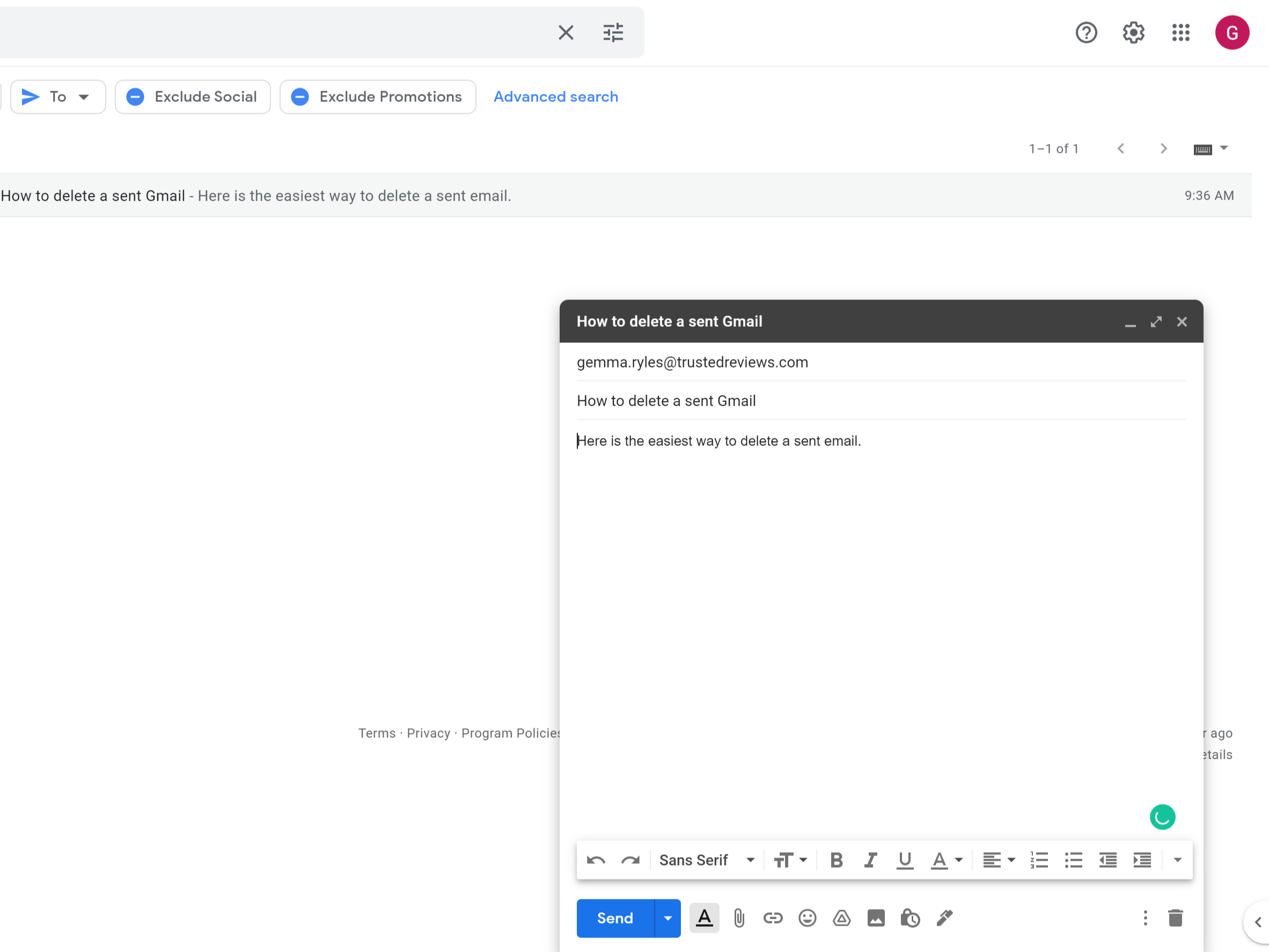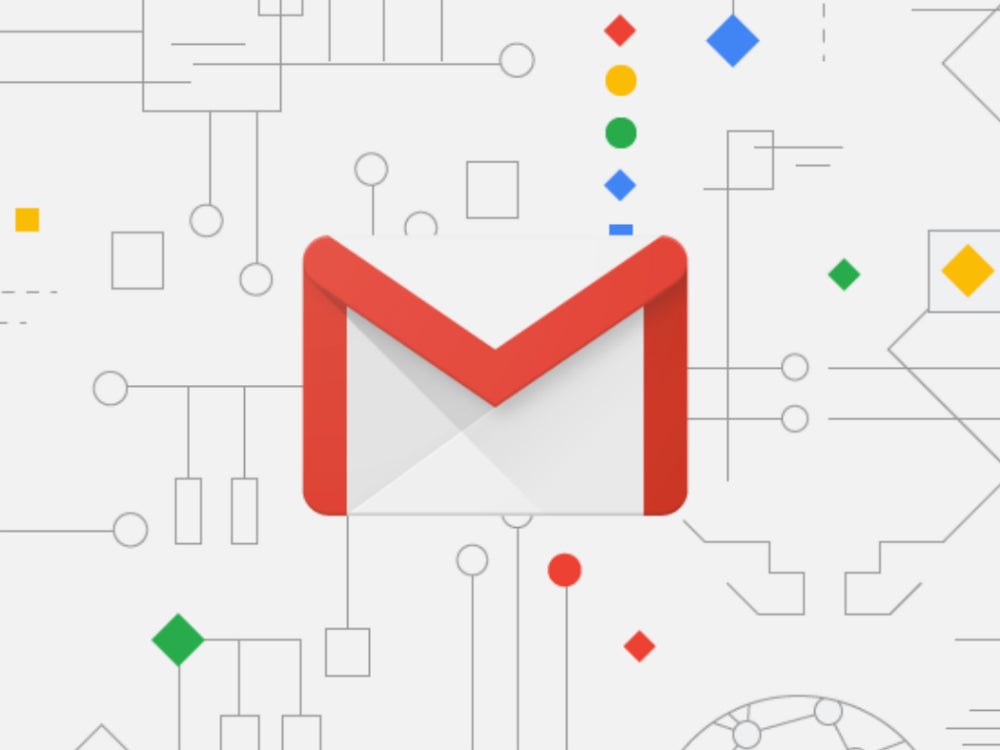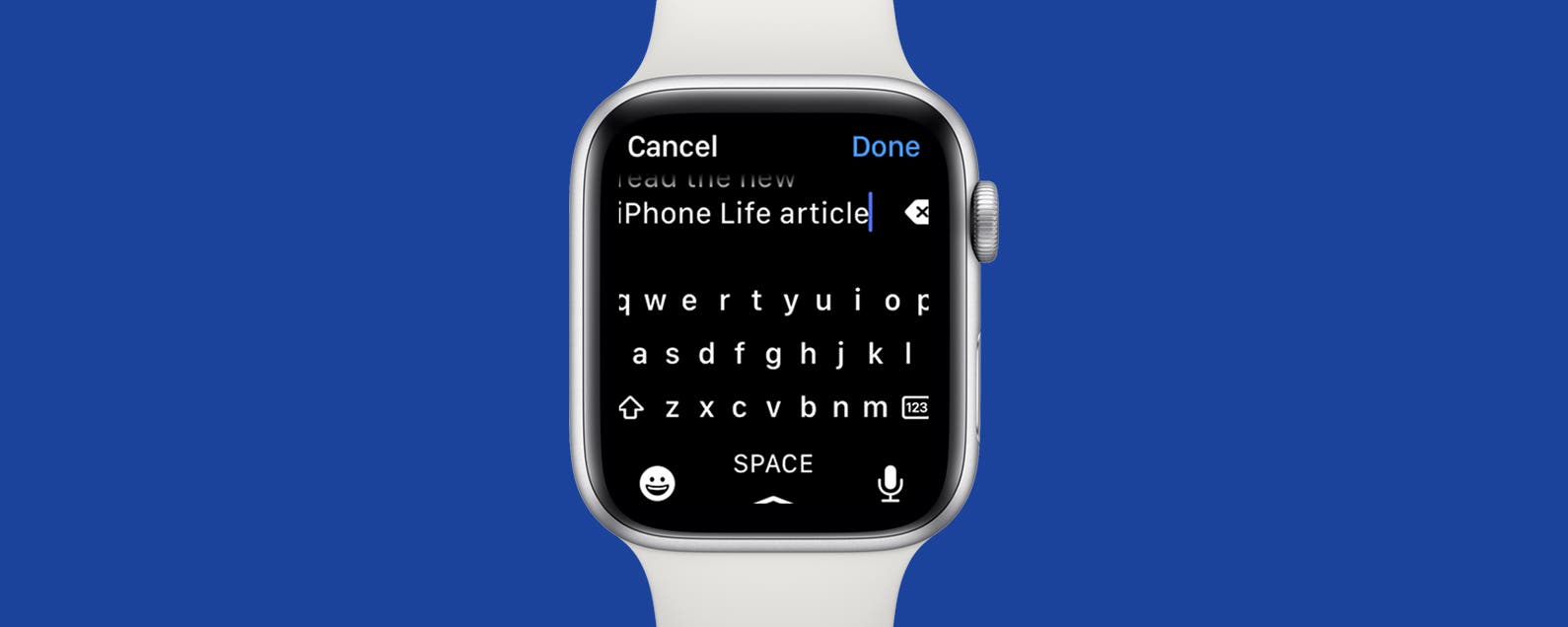¿Desea eliminar un correo electrónico que envió accidentalmente en Gmail? Esta es la forma más sencilla de eliminar un correo electrónico enviado en Gmail.
Todos enviamos un correo electrónico que podría haber sido un poco más profesional, o reenviamos una imagen divertida que definitivamente no debía ser vista por nuestro jefe.
Ya sea que sea conocido por sus dedos en el gatillo o simplemente quiera saber la forma más fácil de eliminar un correo electrónico enviado para el futuro, afortunadamente es muy fácil de averiguar, aunque tendrá que moverse rápido.
Sigue leyendo para descubrir la forma más fácil de eliminar Gmail antes de que se envíe.
lo que usamos
- Usamos un Huawei MateBook X Pro (2022) con Windows 11
La versión corta
- Abre tu cuenta de Gmail
- Crear un nuevo correo electrónico
- Escriba el nombre de los destinatarios
- Escribir en el encabezado y cuerpo del mensaje
- Haga clic en Enviar
- Haga clic en Deshacer
- Continuar en tu Gmail original
-
Paso
1Abre tu cuenta de Gmail
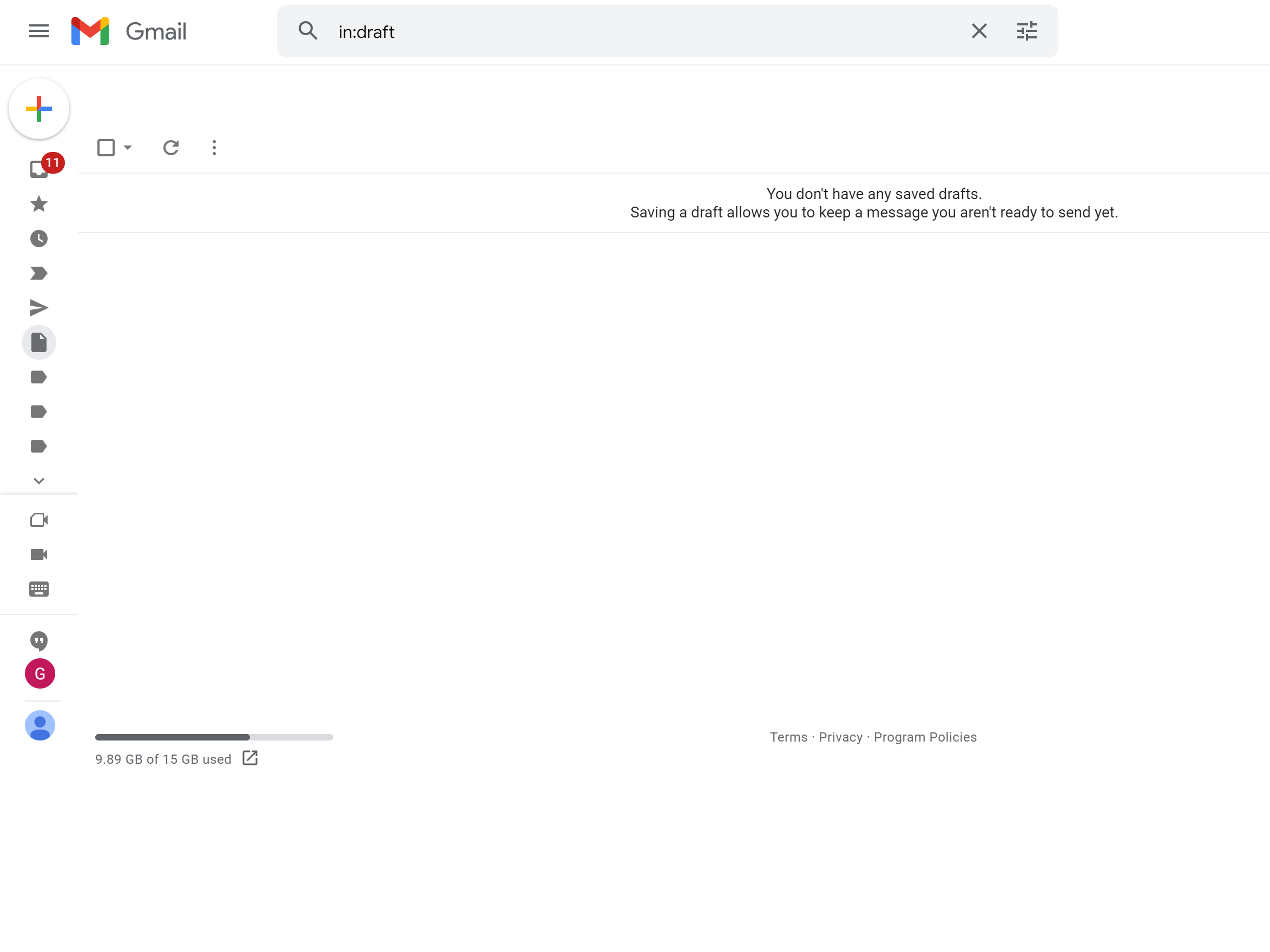
Comience abriendo la cuenta desde la que desea enviar su correo electrónico.
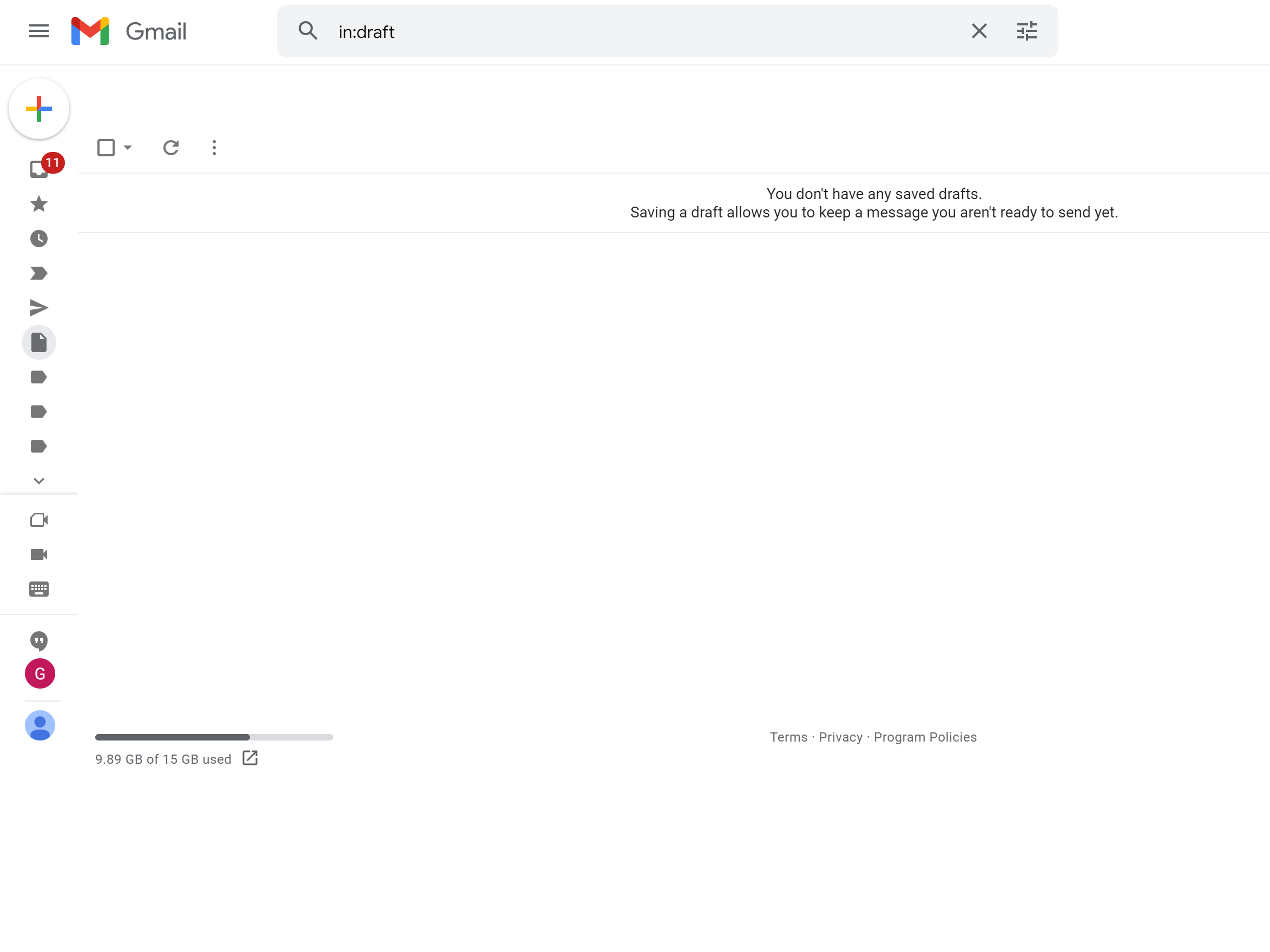
-
Paso
2Crear un nuevo correo electrónico
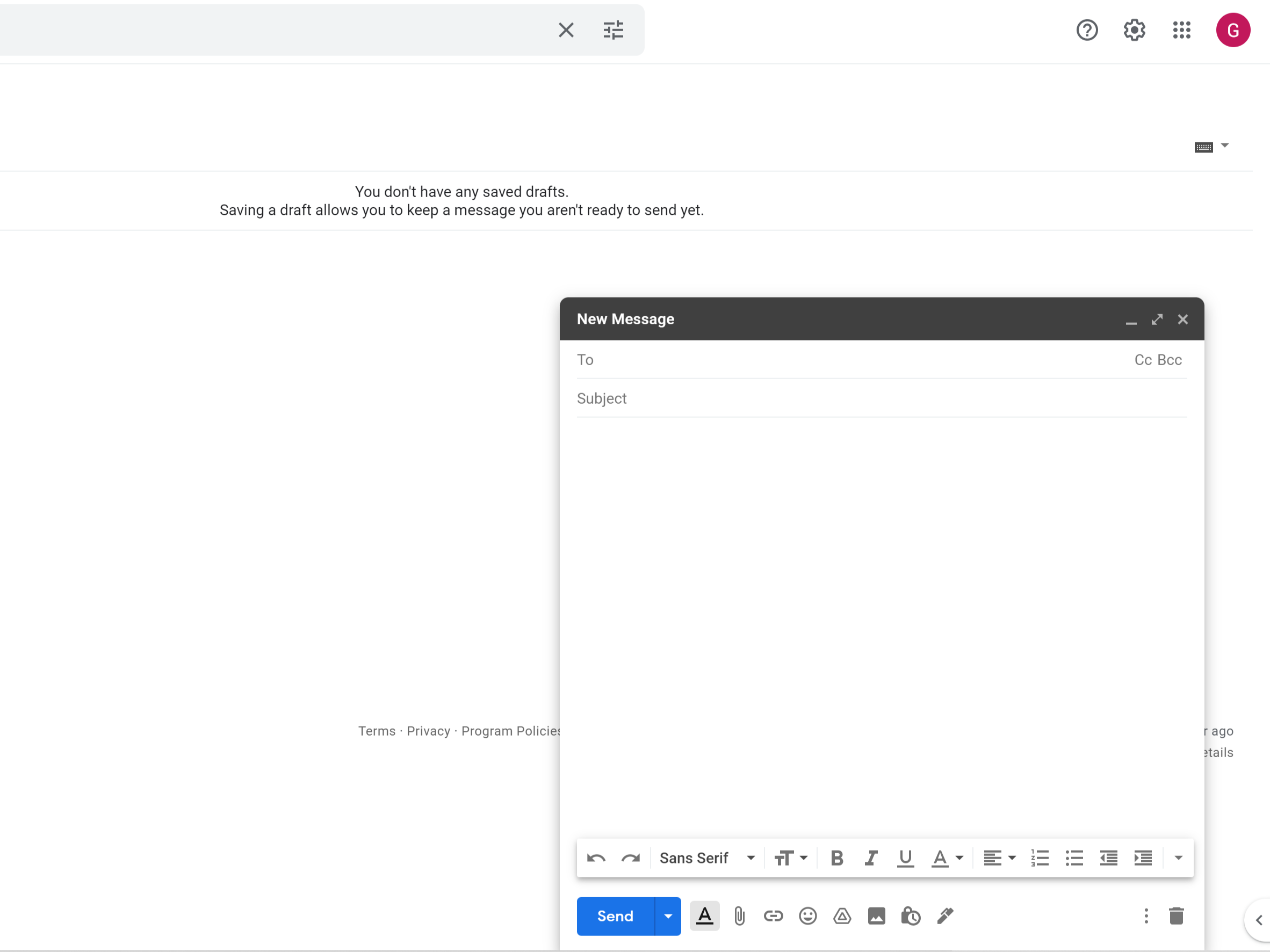
Haga clic en el botón más grande que se encuentra en la parte superior izquierda de la pantalla en una PC o computadora portátil para crear un nuevo correo electrónico.
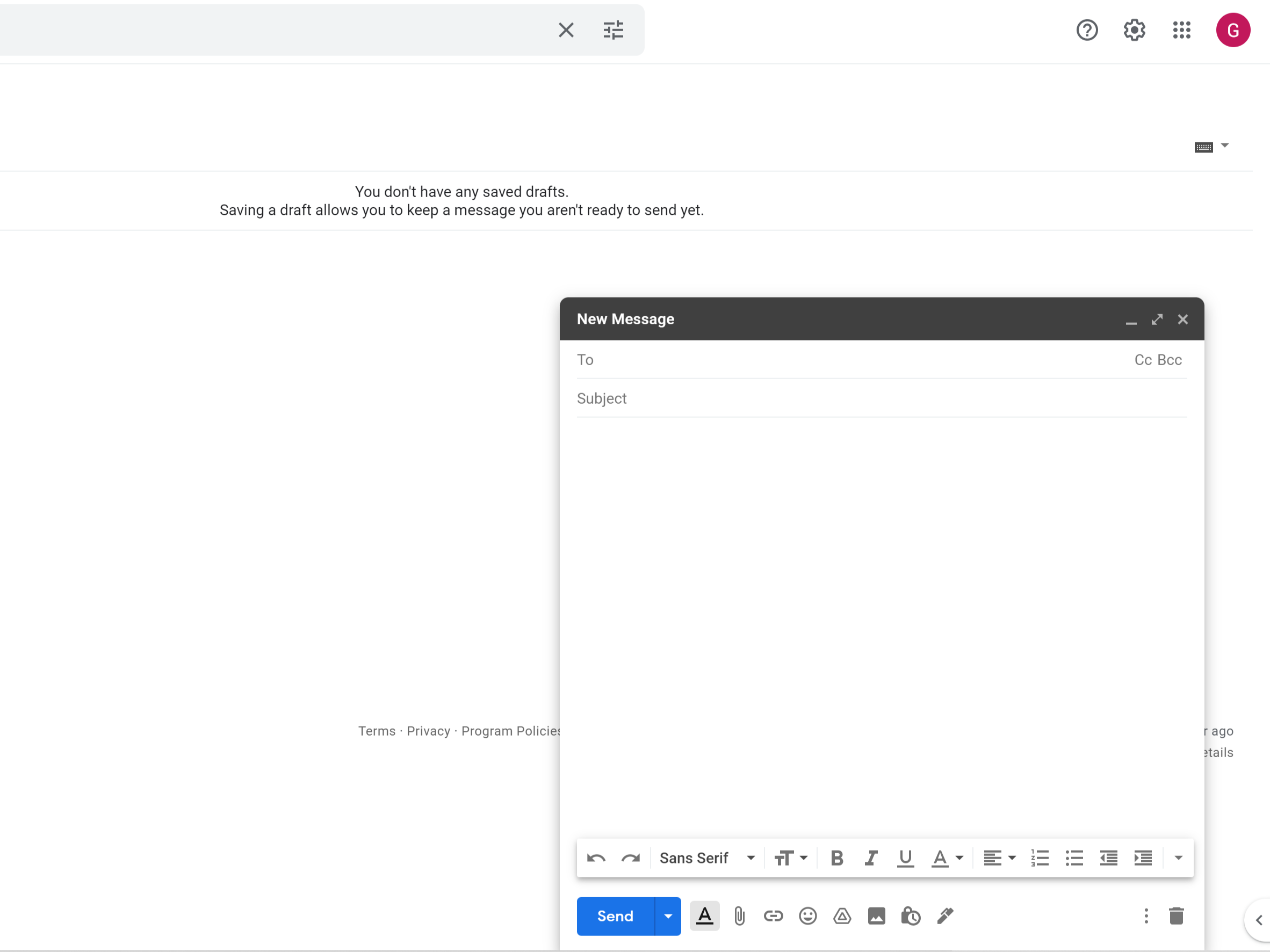
-
Paso
3Escriba el nombre de los destinatarios
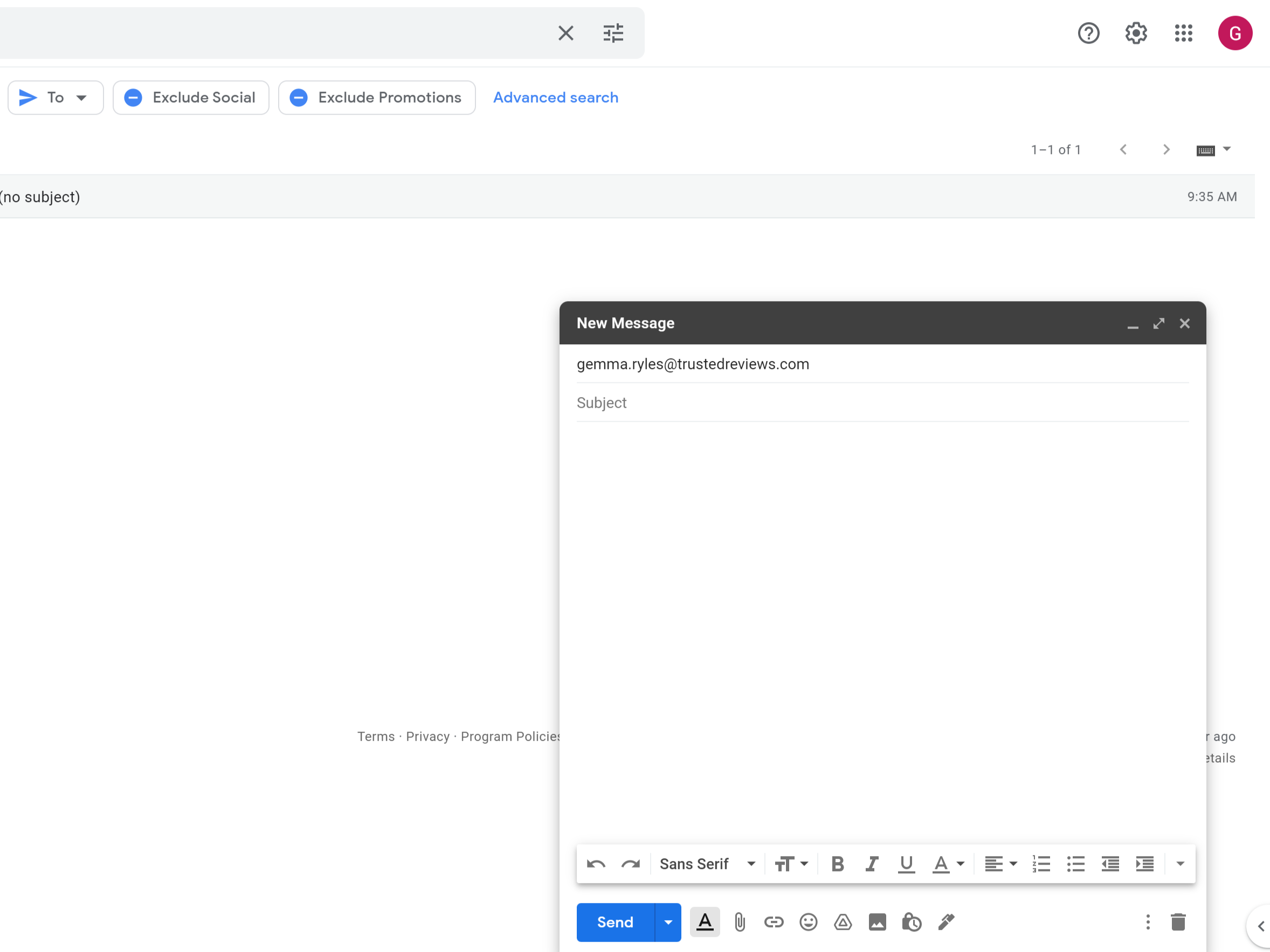
Introduzca la dirección de correo electrónico de la persona con la que desea hablar.
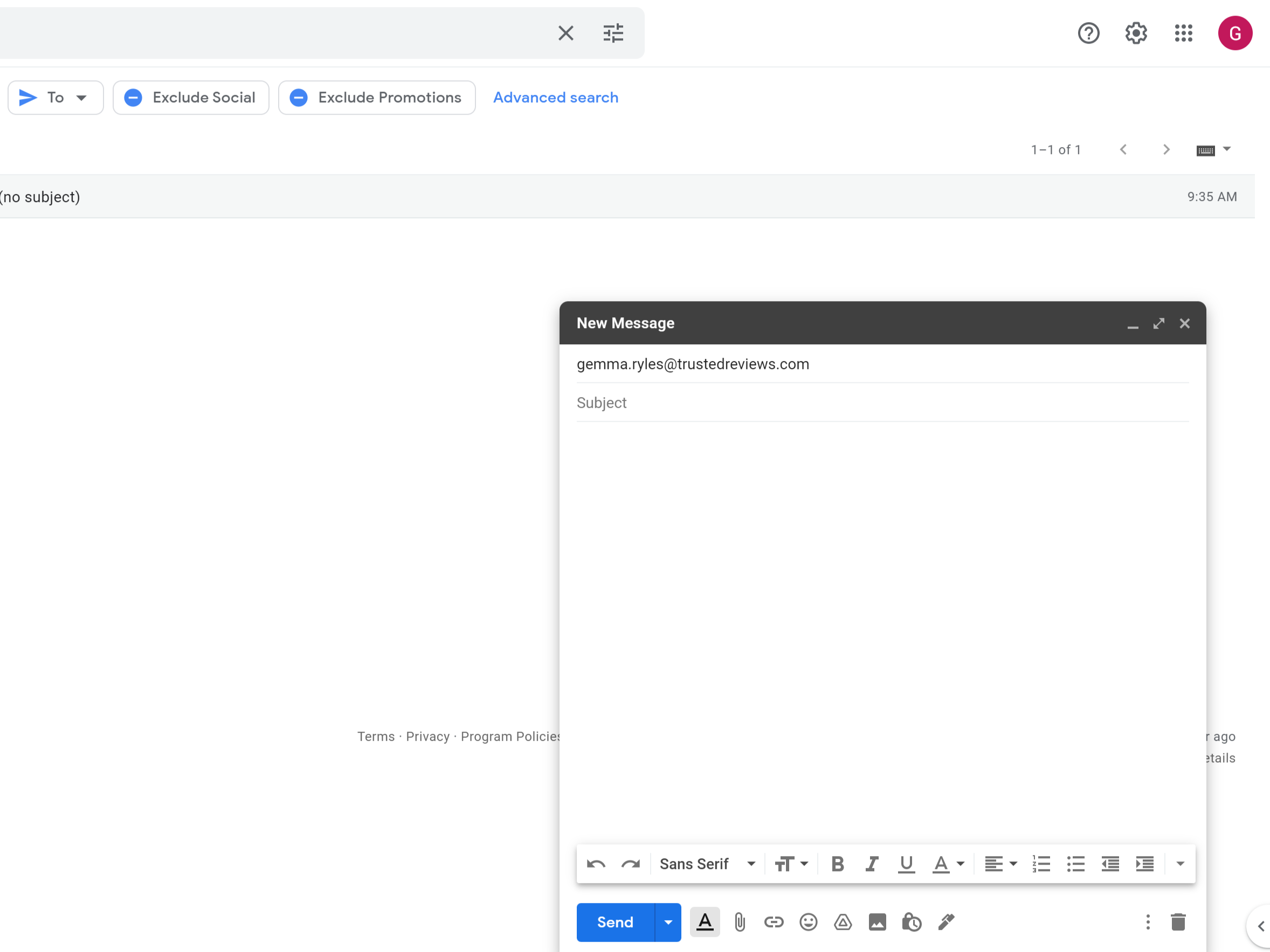
-
Paso
4Escribir en el encabezado y cuerpo del mensaje

Escriba el encabezado y el cuerpo de su correo electrónico como lo haría normalmente.

-
Paso
5Haga clic en Enviar
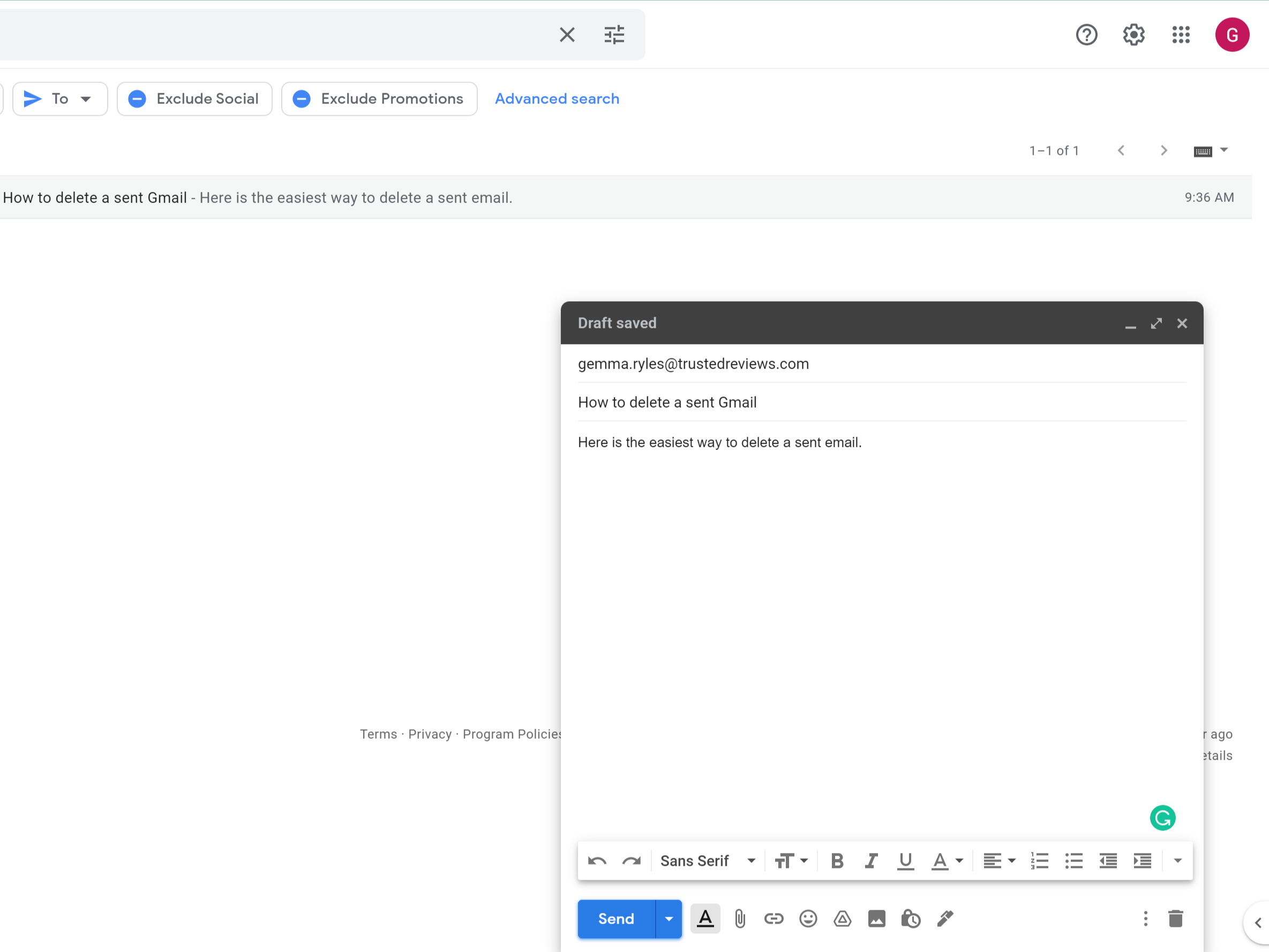
Presione Enviar cuando haya terminado con su mensaje.
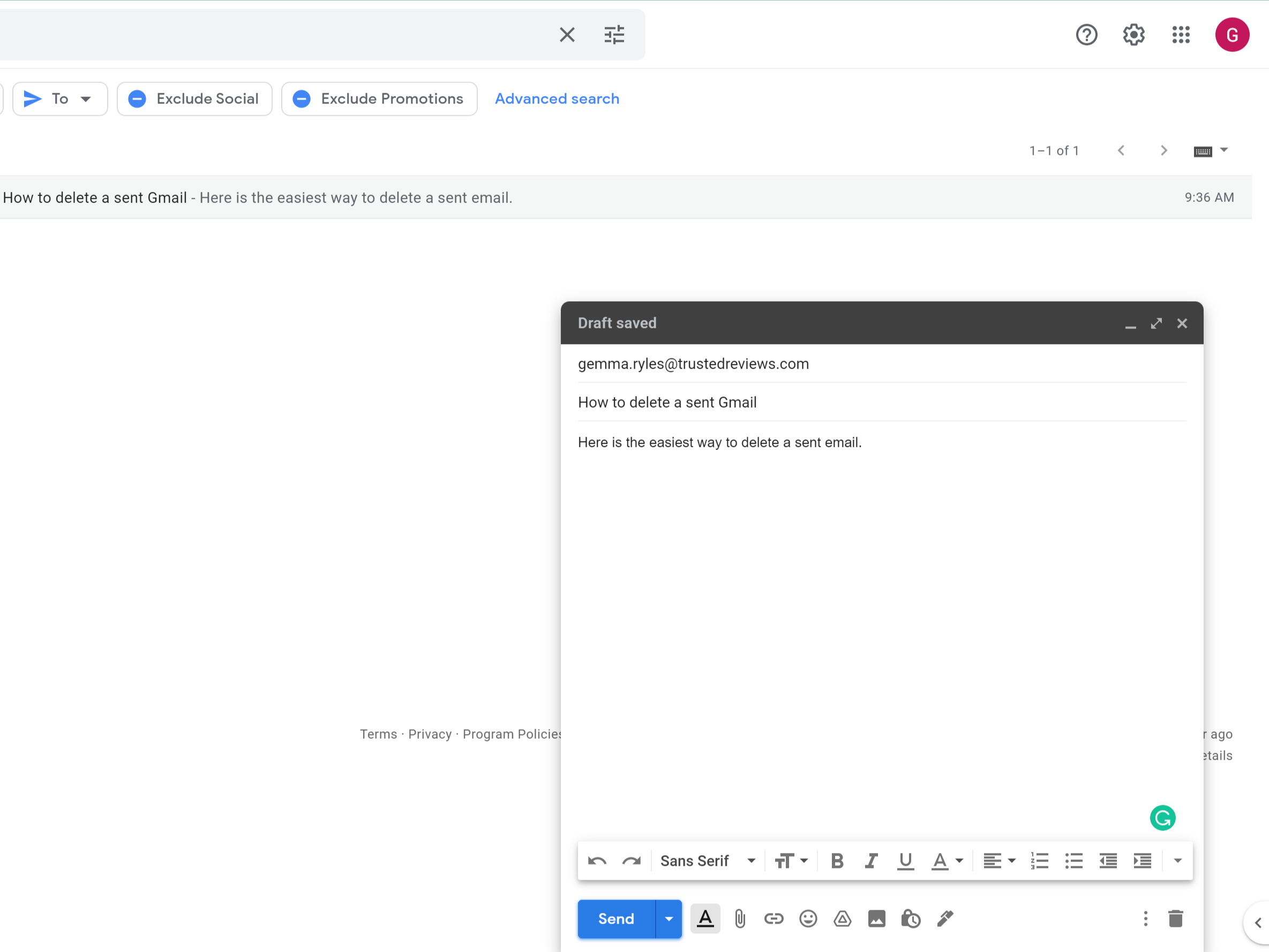
-
Paso
6Haga clic en Deshacer
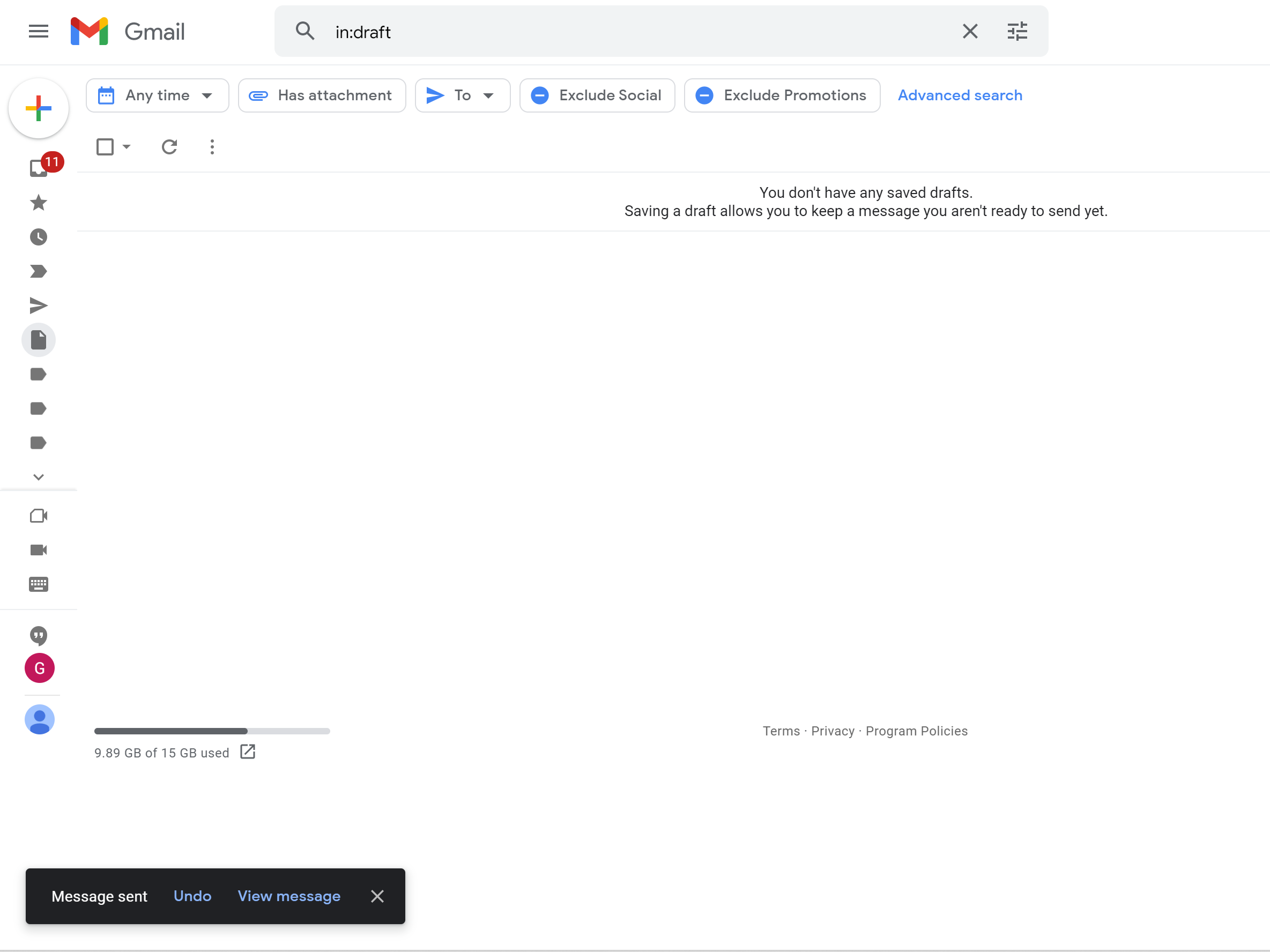
Si desea deshacer lo que acaba de enviar, haga clic en el botón Deshacer. Será azul y aparecerá en el extremo izquierdo de la pantalla en la parte inferior. Este mensaje solo será visible durante un máximo de 30 segundos, aunque si su configuración está configurada en solo cinco segundos, deberá actuar con rapidez.
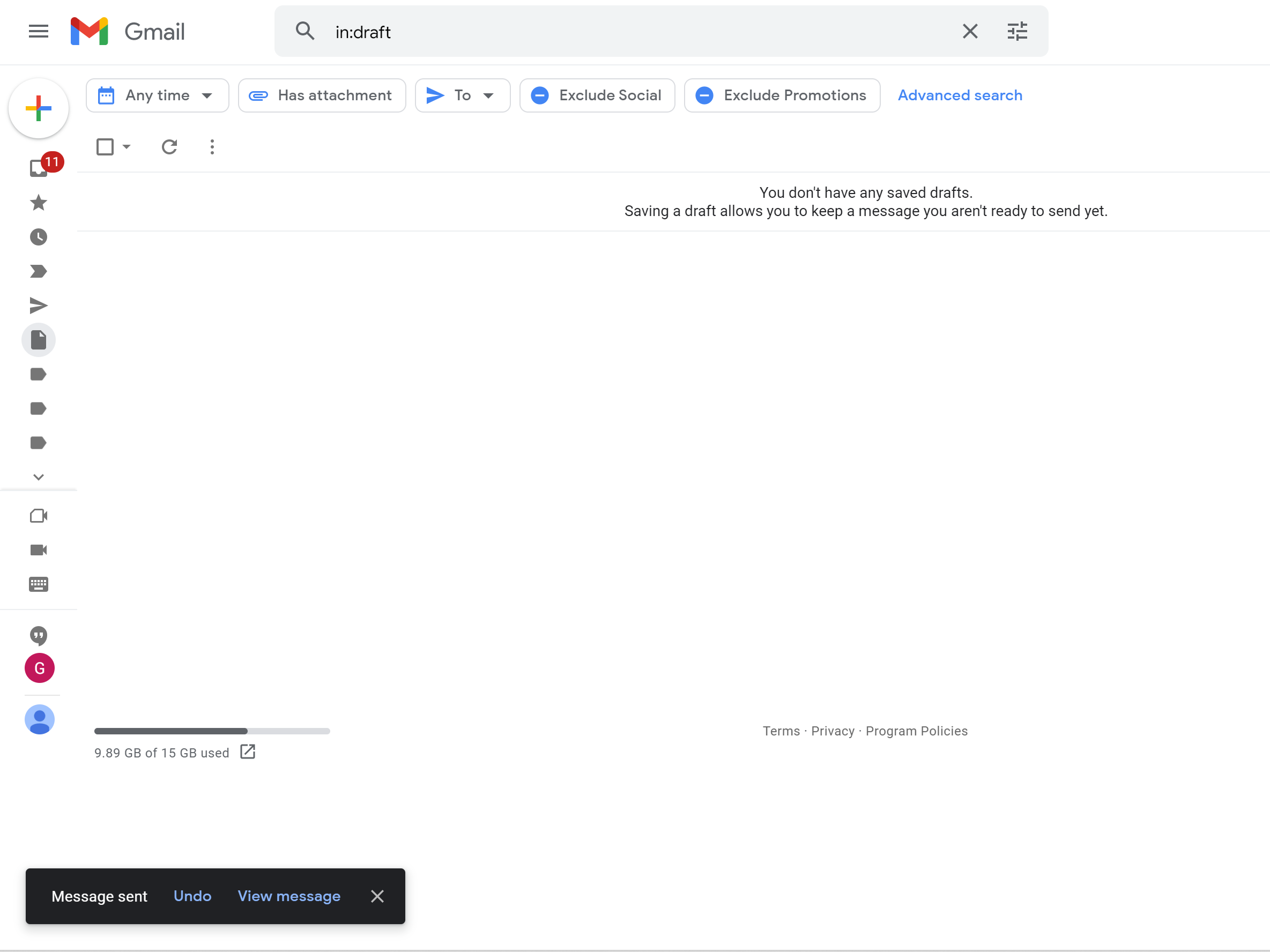
-
Paso
7Continuar en tu Gmail original
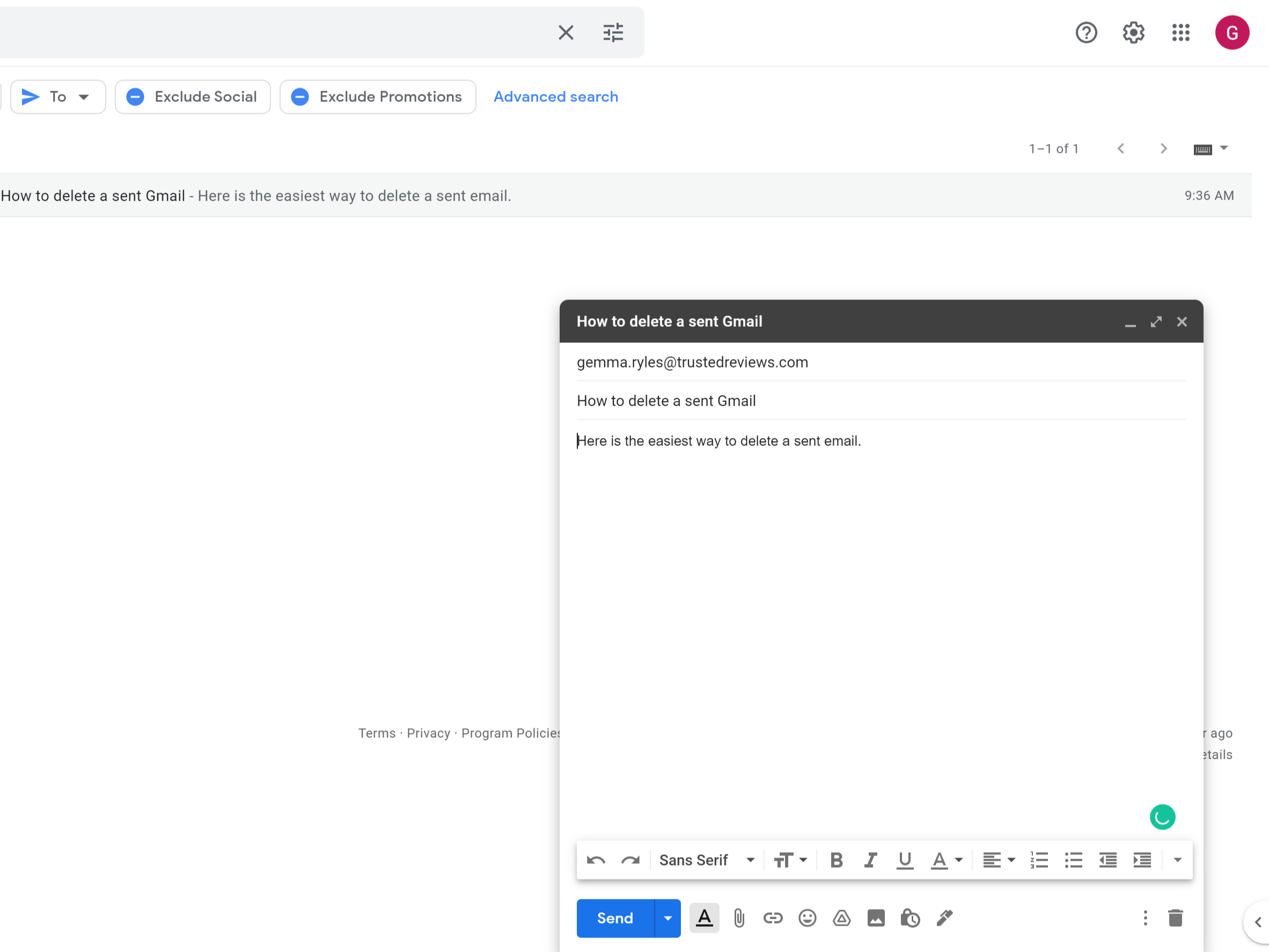
Una vez que haya hecho clic en Deshacer, su Gmail original volverá a aparecer, lo que le permitirá editar el mensaje si desea volver a enviarlo o eliminarlo por completo.